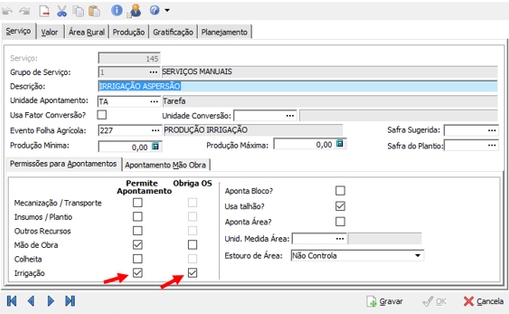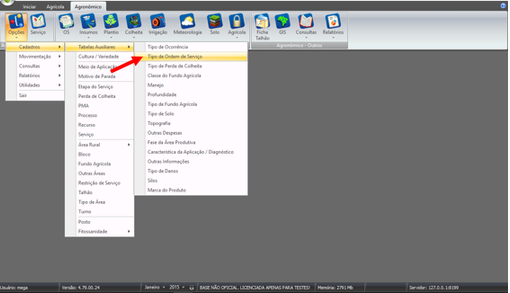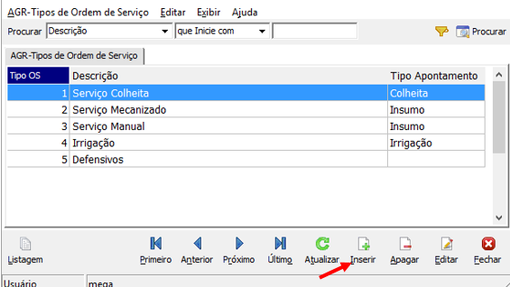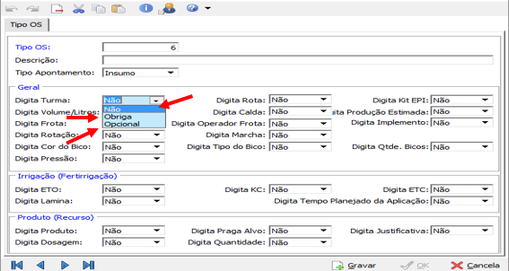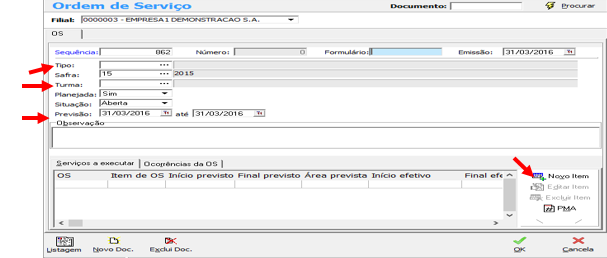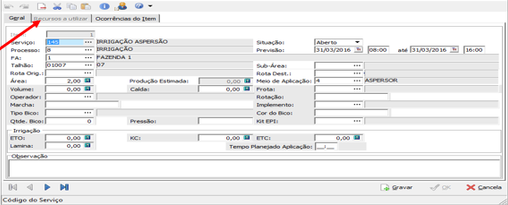Roteiro para Utilização da Ordem de Serviço
Apresentação
Objetivo
Programar uma atividade do campo que será realizada em um dia ou período.
Sobre este Manual
Como é programada: A OS – Ordem de Serviço pode ser elaborada a partir de uma reunião semanal entre o Gerente Agrícola e sua equipe, onde são definidos os serviços e metas da semana seguinte ou oriunda do Planejamento Anual Agrícola.
Como é executada: Através de Boletins Serviços, Tablet, Palms, Coletor de Dados, que registram os serviços que foram realizados no campo;
Como é acompanhada: Através de relatórios que demonstram, comparam as informações dos serviços que foram planejadas, realizadas e se foram concluídos ou não;
Responsabilidade: Gerente agrícola ou responsável pelo Setor Agrícola
Módulo Agronômico
Cadastro de Serviços
Na tela do cadastro de serviço na Aba Permissões para Apontamentos: É necessário marcar as os dois quadrinhos que ficam abaixo da coluna “Permite Apontamento” e ao lado do grupo de serviço, como mostra a tela da Fig. 01
Tipo de Ordem de Serviço
Para cadastrar o tipo de OS o usuário deve seguir o caminho: Cadastro /Tabelas Auxiliares/Tipo de Ordem de Serviço, conforme tela da Fig.02
Nessa tela ele irá definir os tipos de OS que ela trabalhar:
Teclando Enter na opção Tipo de Ordem de Serviço o sistema exibirá a tela da Fig.03
Nessa tela o usuário deve teclar na opção Inserir para configurar as informações que serão digitadas na OS, conforme a tela da Fig. 04
Nessa tela o usuário deve informar:
Não- Para as informações que não serão digitadas
Obriga- Para as informações que necessária para a realização do serviço;
Opcional- Nesse caso o campo ficará habilitado e usuário deverá teclar ENTER para passa para outro campo;
Para gravar o Tipo da OS o usuário deve Teclar Gravar para continuar na tela ou Ok gravar e sair da tela;
Digitação da OS
Nessa tela o sistema carrega automaticamente os seguintes campos:
Sequencial, data da Emissão, Safra corrente, Planejada (Sim), Situação (Aberta) e Previsão (Data do dia), desses campos apenas o “sequencial” não pode ser alterado pelo usuário;
Após concluir o preenchimento dessa tela o usuário TECLA em Novo item que o sistema exibirá a tela da Fig. 06;
Nessa tela (Fig.06) será digitado as informações que foram definidas no tipo da OS. Após o esse preenchimento, o usuário “ TECLARÁ “ na aba “Recursos a utilizar” e o sistema exibirá a tela da